Situatie
| Afla cum iti poti adauga inca un ceas aditional pentru alt fus orar in Windows 10 |
Solutie
1) Pentru a adăuga unul/mai multe ceasuri suplimentare pentru fuse orare diferite, trebuie să deschidem fereastra “Date and time settings” dand click pe ceas sau in caseta de căutare din Start putem scrie “add” şi apoi facem click “Add clocks for different time zones”.
2) Se deschide fereastra Date and Time, la tab-ul “Additional Clocks” bifaţi casuta din faţa opţiunii “Show clock” şi apoi o puteţi configura. Din lista dropdown puteţi selecta fusul orar corespunzător şi apoi se scrie un nume de afişare pe ecran pentru noul ceas. Dupa selectare dam click pe OK.
De exemplu, am adăugat un ceas pentru “(UTC + 06:00) Bangkok” pe care l-am numit Bangkok.
3) Pentru a vedea ceasul adaugat, click pe ceas in bara de start.

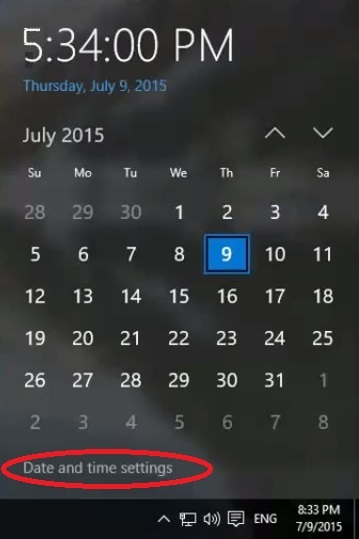
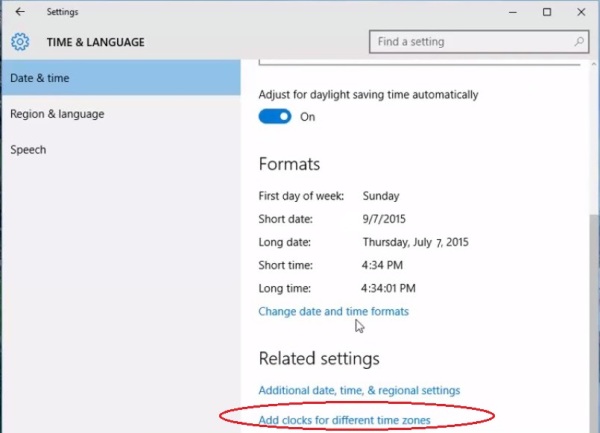
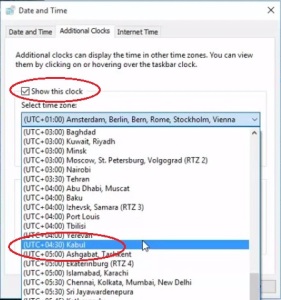
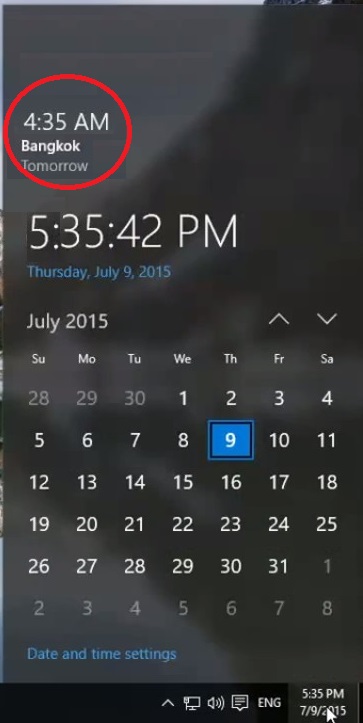
Leave A Comment?